Sådan opdaterer du WhatsApp-status direkte fra galleri/kamerarulle
I WhatsApp-status, kan folk angive deres status som billeder, videoer eller GIF’er. Fra selve statusfanen kan du uploade ethvert medie. Men hvis du vil opdater WhatsApp-status direkte fra Galleri/Kamerarulle, så følg denne artikel.
Denne metode viser, hvordan du sender WhatsApp-status fra kamerarulle til Android såvel som til iPhone. Jeg formoder, at du allerede har billedet i din kamerarulle eller allerede har downloadet det til galleriet.
Opdater WhatsApp-status fra galleri/kamerarulle
For både Android og iPhone viser jeg trinene ved hjælp af et billede til at uploade til WhatsApp-status.
Android
1) Åbn galleriet på din enhed. Og se efter det billede, du vil dele til WhatsApp-status direkte.
2) Tryk på billedet. Du vil se forskellige muligheder. Mulighederne varierer alt efter enhederne. For at sende flere billeder eller videoer til WhatsApp-status kan du vælge mere end ét billede eller video.
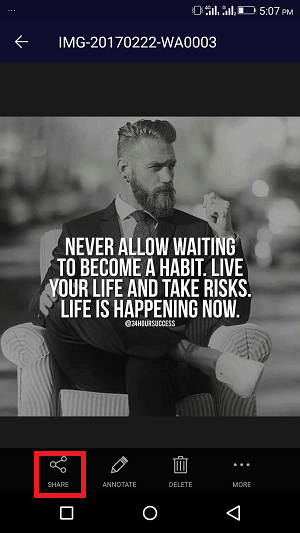
3) Tryk på deleikonet. Det dukker op med listen over apps, hvor du vil dele et billede.
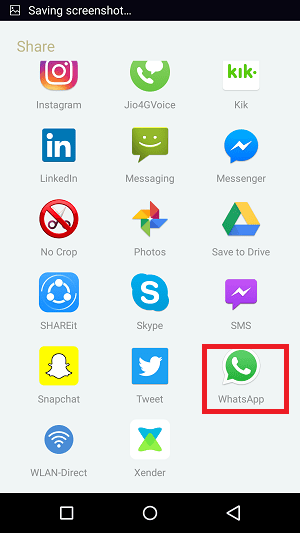
4) Vælg WhatsApp; dette åbner WhatsApp-appen.
5) I WhatsApp vil du se en skærm, hvor du kan sende billedet til enhver. Men du skal trykke på ‘Min status’, som er øverst på skærmen.
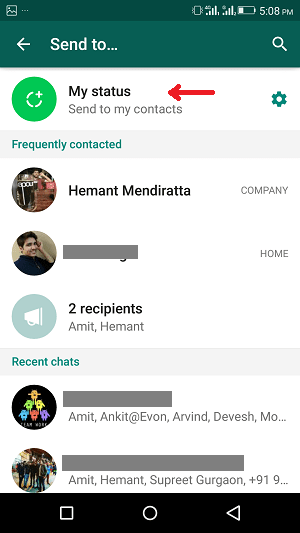
6) Tryk på færdig-ikonet. Nu kan du redigere billedet – tegne, tilføje klistermærker, billedtekst osv. til billedet og sende.
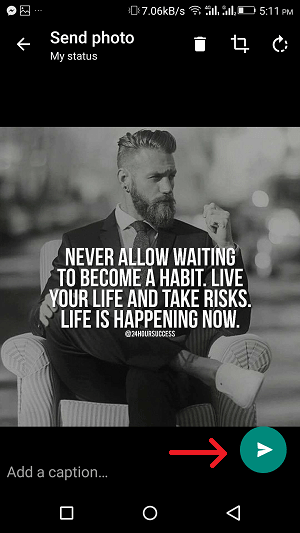
iOS
Proceduren for iOS er helt den samme som Android. Følg nedenstående trin for at uploade billedet til WhatsApp-status direkte fra kamerarulle i iPhone/iPad.
1) Åbn billedet i din kamerarulle. Nederst til venstre vil du se et upload-ikon, tryk på det.

2) En liste over muligheder vises, hvor du vil se apps. Du skal vælge WhatsApp. For at uploade flere billeder til WhatsApp Status, kan du vælge mere end ét billede.
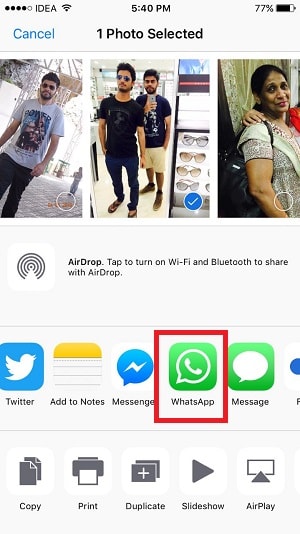
3) Når WhatsApp er åbnet, skal du vælge Min status øverst.
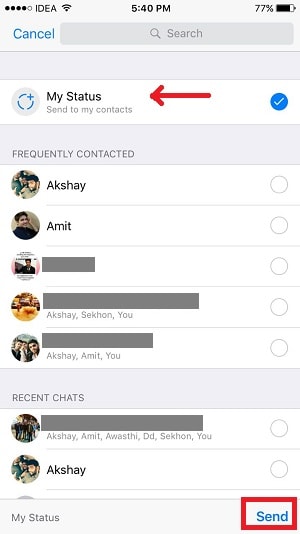
4) Efter at have valgt Min status, vil du se afsendelsen nederst til højre. Bare tryk på send-knappen.
5) Endelig kan du tilføje tekst og humørikoner til billedet og trykke på send-knappen for at indstille det som din status.

SKAL LÆSES: Sådan sys billeder eller skærmbilleder sammen på iPhone og Android
Afsluttende ord
Til iPhone og Android kræver du ikke nogen tredjepartsapp for at uploade WhatsApp-status direkte fra Galleri/Kamerarulle. Ved at bruge ovenstående metode kan du også sende videoer, gifs til Whatsapp-status bortset fra billeder.
Og hvis du vil skjule din Sidst set, så tjek ud dette How-To-indlæg.
Lad os vide, hvis du har spørgsmål!
Seneste Artikler